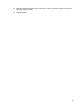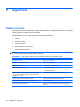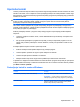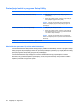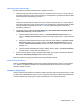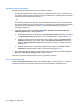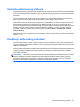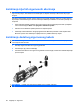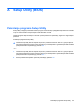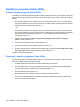Notebook PC User Manual - Windows 7
Upravljanje lozinke za uključivanje
Da biste postavili, promijenili ili izbrisali lozinku, slijedite ove korake:
1. Otvorite Setup Utility tako da uključite ili ponovno pokrenete računalo. Dok se u gornjem lijevom
kutu zaslona prikazuje poruka "Press the ESC key for Startup Menu" (pritisnite tipku ESC da biste
pristupili izborniku za pokretanje), pritisnite f10.
– ili –
Otvorite Setup Utility tako da uključite ili ponovno pokrenete računalo. Dok se u gornjem lijevom
kutu zaslona prikazuje poruka "Press the ESC key for Startup Menu" (Pritisnite tipku ESC da biste
pristupili izborniku za pokretanje), pritisnite esc. Kad se prikaže Startup Menu (izbornik za
pokretanje), pritisnite f10.
2. Upotrijebite strelice i odaberite Security (Sigurnost) > Set Power-On Password (Postavi
lozinku za uključivanje), a zatim pritisnite enter.
●
Da biste postavili lozinku za uključivanje, u polja Enter New Password (Unesite novu lozinku)
i Confirm New Password (Potvrdite novu lozinku) upišite lozinku, a zatim pritisnite enter.
●
Da biste promijenili lozinku za uključivanje, trenutnu lozinku upišite u polje Enter Current
Password (Unesite trenutnu lozinku), zatim u polja Enter New Password (Unesite novu
lozinku) i Confirm New Password (Potvrdite novu lozinku) upišite novu lozinku, a potom
pritisnite enter.
●
Da biste izbrisali lozinku za uključivanje, upišite trenutnu lozinku u polje Enter Current
Password (Unesite trenutačnu lozinku), a zatim četiri puta pritisnite enter.
3. Da biste spremili izmjene i izašli iz programa Setup Utility, pomoću tipki sa strelicama odaberite
Exit (Izlaz) > Exit Saving Changes (Izađi i spremi promjene).
Vaše
će promjene biti primijenjene prilikom ponovnog pokretanja računala.
Unos lozinke za uključivanje
Prilikom upita Enter Password (Unesite lozinku) utipkajte lozinku, a zatim pritisnite enter. Nakon tri
neuspješna pokušaja unosa lozinke morate ponovno pokrenuti računalo i pokušati ponovno.
96 Poglavlje 9 Sigurnost